Win11 已经被越来越多的小伙伴安装到电脑中了,大家基本都会给自己的电脑设置一个开机密码,保护自己的隐私,但是有人却想知道 Win11 怎么取消开机密码,是不是觉得每次电脑开机输入密码都很麻烦呢,家里的电脑一般就可以取消开机密码,工作场所的电脑,我们还是建议保留开机密码的。
Windows11 取消开机密码详细教程
大家可以直接在 Windows11 的“搜索框”中搜索“netplwiz”,或者使用快捷键“Win+r”,打开“运行”,然后再输入“netplwiz”;
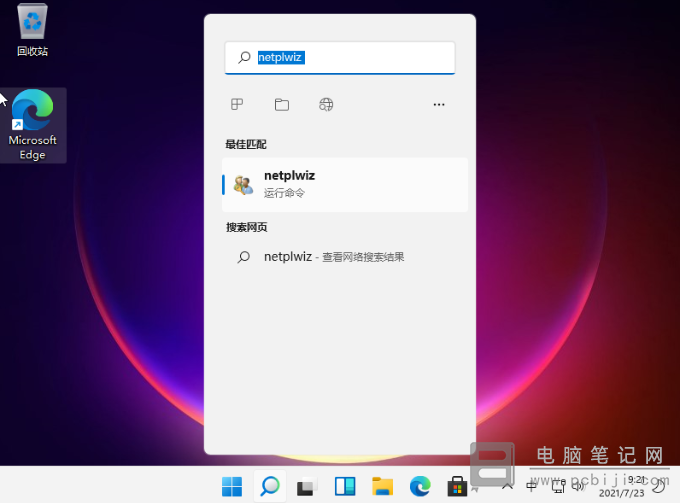
如果是使用的“搜索框”的方法,你可以在搜索结果中可以找到“netplwiz”,然后打开它开,可以看到这里跟 Win10 是不一样的。然后按照底下的提示“要改密码,按ctrl+alt+del 并选择更改密码”,照这个操作即可;
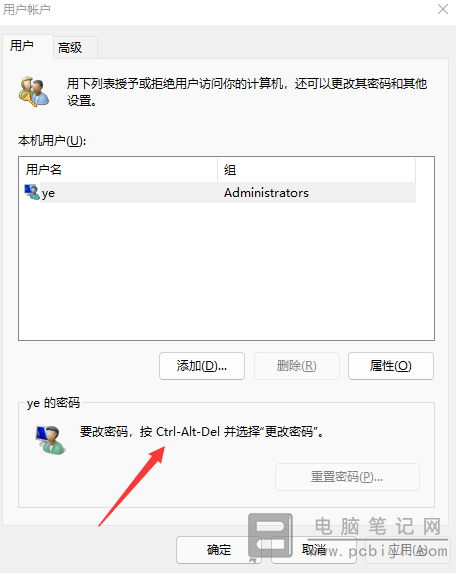
接下来,大家应该很熟悉了,我们选择“更改密码”即可;
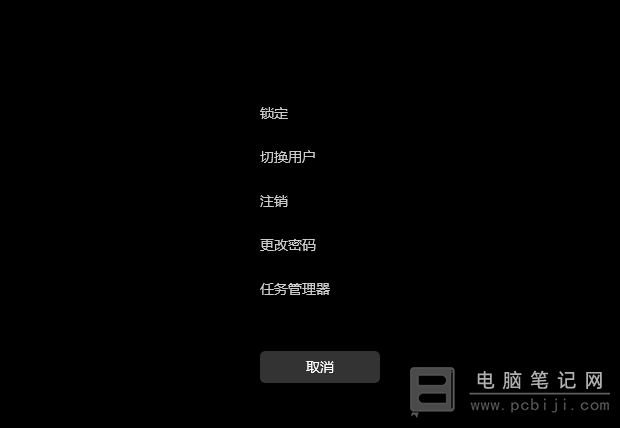
在密码框中输入原来的密码,然后新密码框和确认密码框留空白后直接回车即可,这样就可以将 Win11 取消开机密码了。
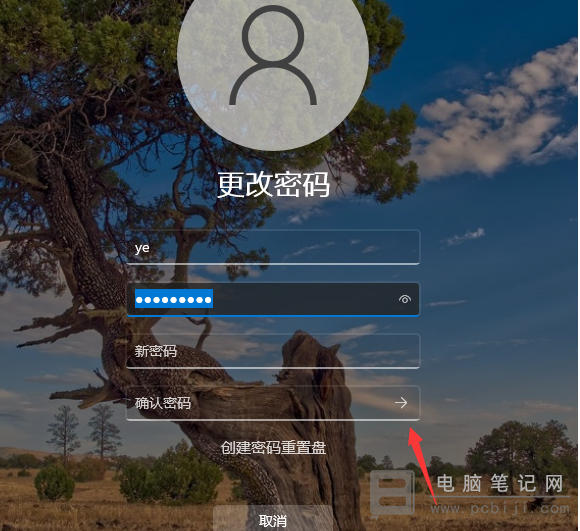
以上这些内容就是 Win11 怎么取消开机密码的教程,电脑笔记网并不推荐大家取消开机密码,毕竟每个人的电脑里多少都会涉及到一些隐私的,有密码保护着会安全一些。